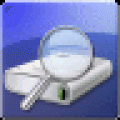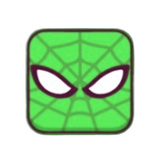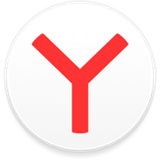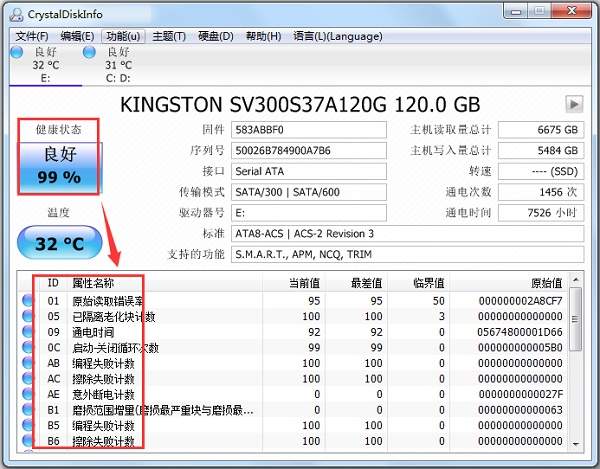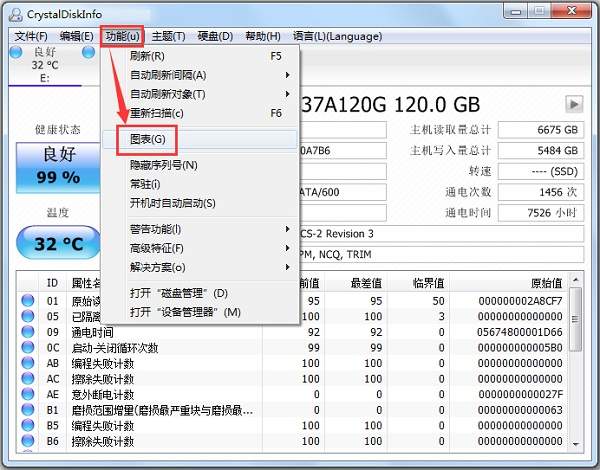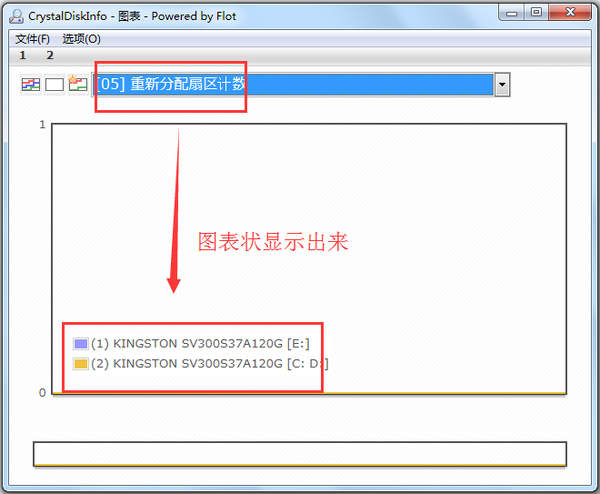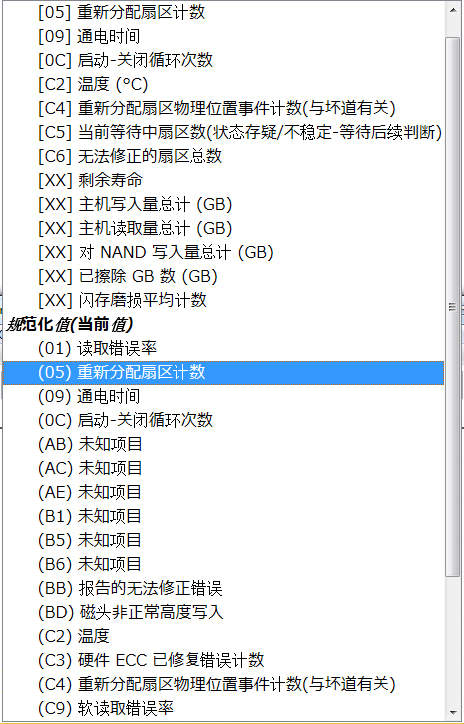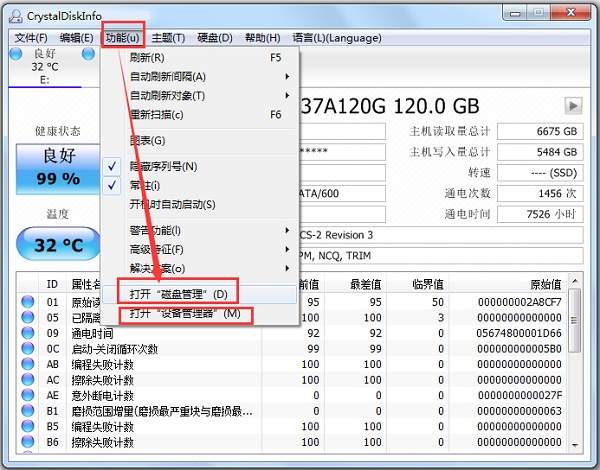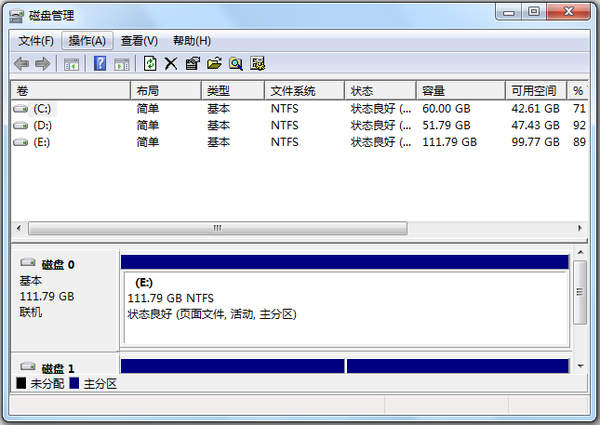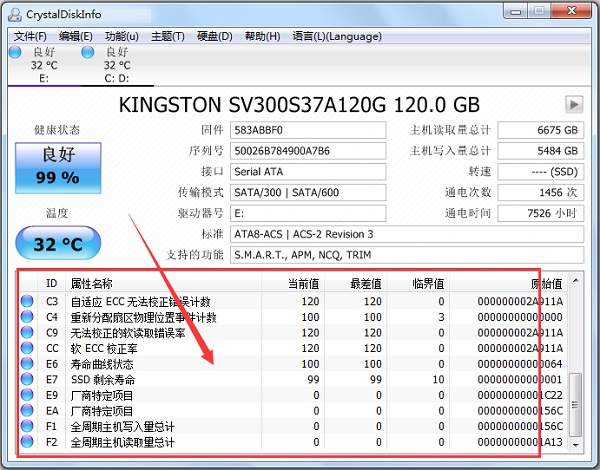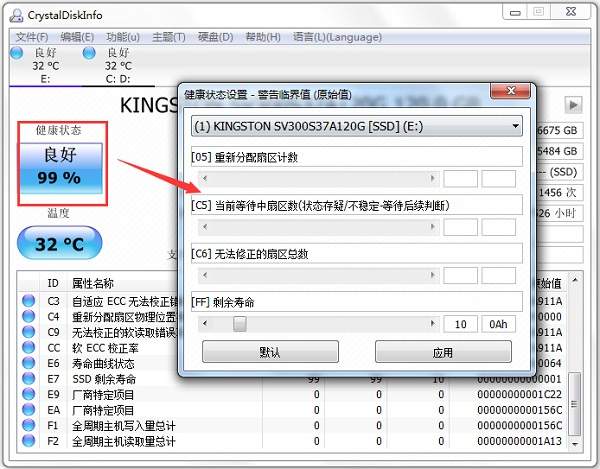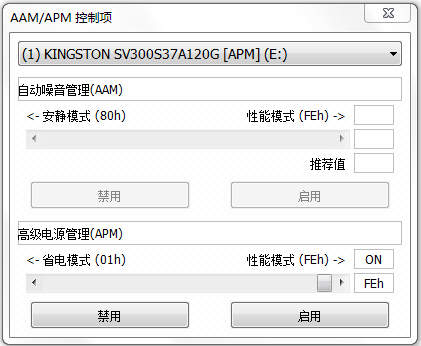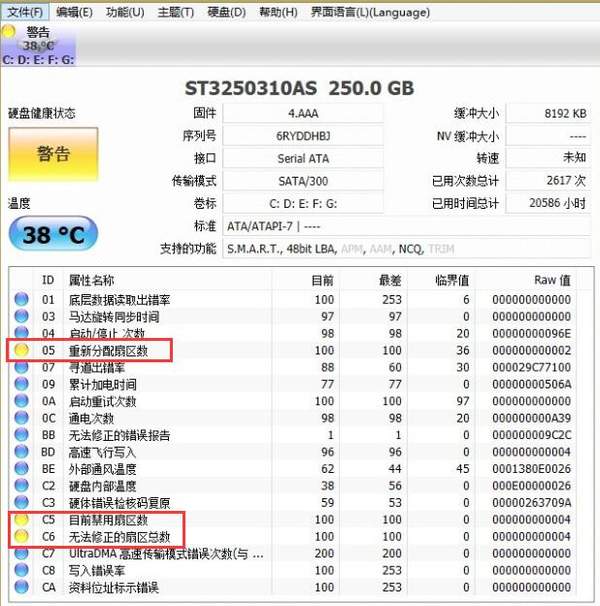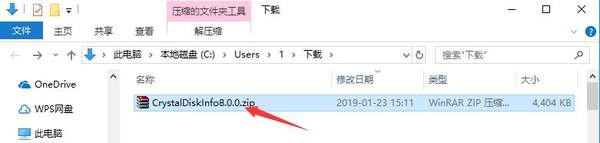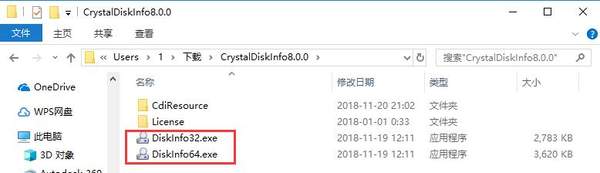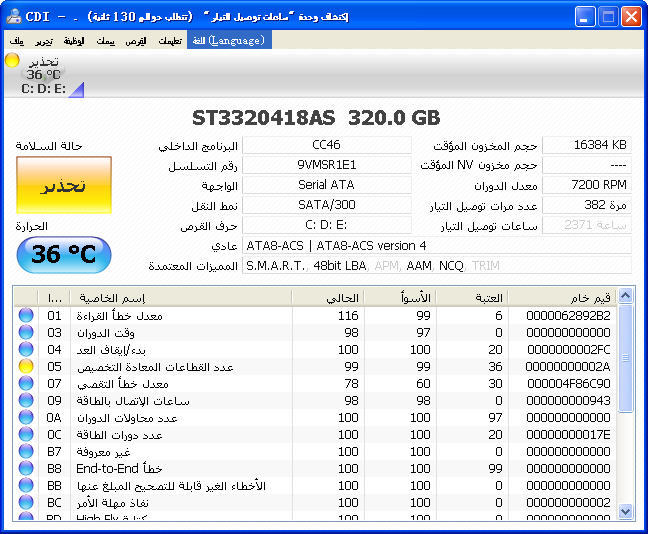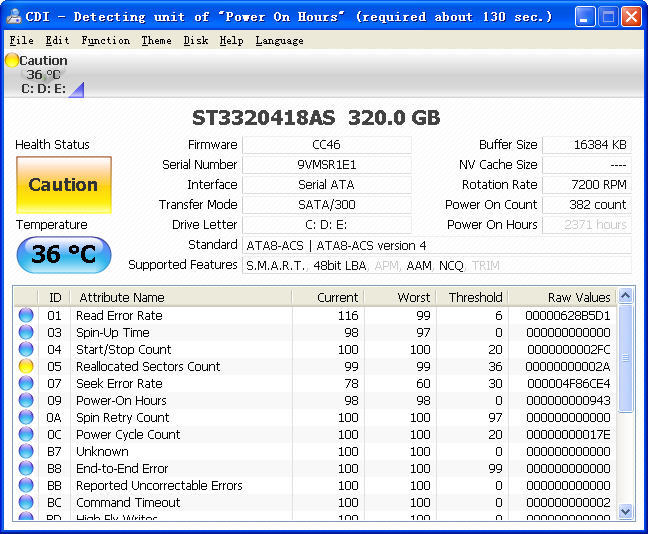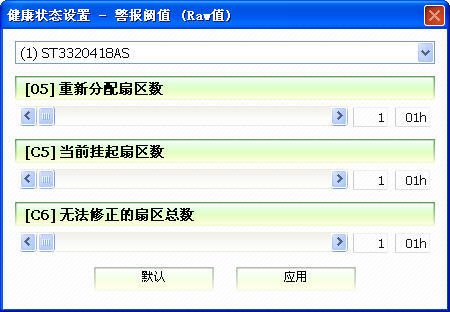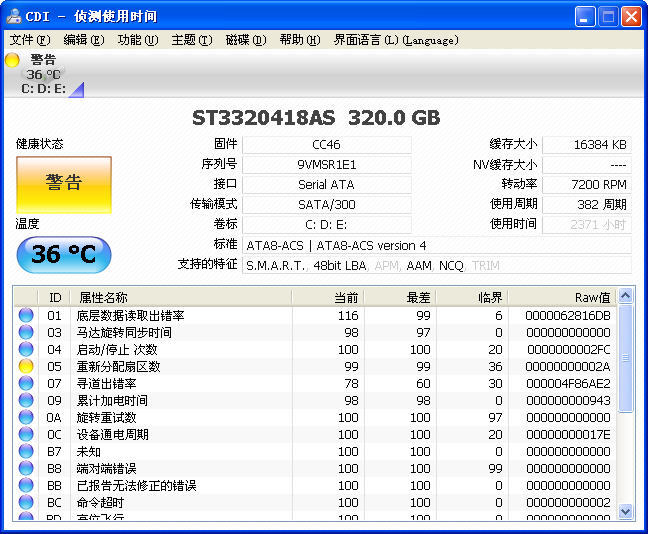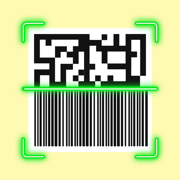CrystalDiskInfo下载官网版,CrystalDiskInfo官网版可以帮助你测试硬盘,简单易于操作的界面让你随时可以免费使用,你的存储设备时常需要检查,知道硬盘健康状况是有必要的,在这里带来的CrystalDiskInfo官网版可以帮助你完美解决所有问题哦!
CrystalDiskInfo官网版说明
CrystalDiskInfo官网版一个硬盘状态监控工具,它可以实时监测计算机中各个硬盘(包括固态硬盘和机械硬盘)的运行状态,如温度、读写速度、SMART信息等。CrystalDiskInfo官网版该软件支持Windows操作系统,并且还提供可携带版本,方便在无需安装的电脑上直接使用。
CrystalDiskInfo官网版使用教程
1、启动 CrystalDiskInfo 你会看到我们自己硬盘的一些基本规格参数和型号,其中【硬盘健康状态】恐怕是我们最为关心的数据的综合显示了。
当然,若是良好的话那么你就不必去管他了,若是出现【黄色的警告】或是【红色的损毁】的话,这时你便可以从下栏的视窗列表中查看具体存在哪些错误以便你及时处理避免硬盘里面的资料丢失。
2、点击【功能】——【图表】,在这里 CrystalDiskInfo 以下拉菜单的方式将我们硬盘的各种相关信息以图表状的方式清晰的呈现在我们眼前。
3、功能列表里还能管理磁盘和设备。
4、在crystaldiskinfo的下方可以看到硬盘的各项数据,并显示出当前值、最差值以及临界值等,可以快速的对比出硬盘的健康状况。
5、点击crystaldiskinfo,左侧的健康状态图标可以设置硬盘警告的临界值,当超过这个值软件就会发错警告。当出现警告才能设置警告临界值。良好情况下无法设置。
6、同样的在crystaldiskinfo的高级特征中可以进行很多设置,其中的AAM/APM控制最重要。
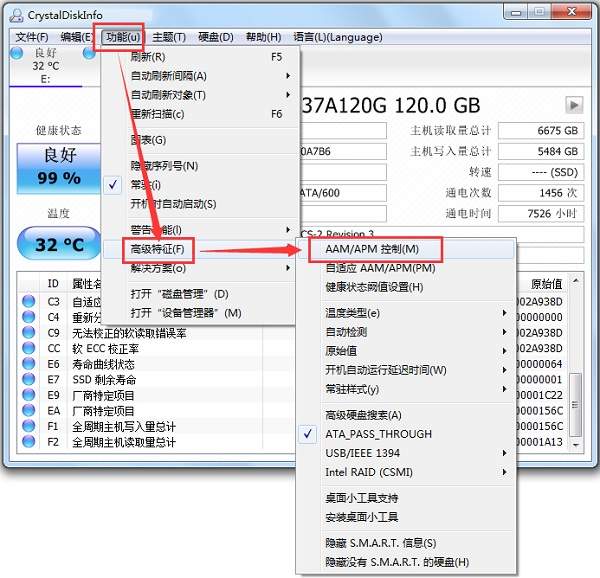
7、使用crystaldiskinfo合理设置自动噪音管理,AAM和高级电源管理APM可以让硬盘既保证性能又减少消耗。
CrystalDiskInfo官网版特色
硬盘里的数据至关重要,因此时常检查硬盘健康状况是有必要的,CrystalDiskInfo是一个十分小巧的软件,它通过读取S.M.A.R.T了解硬盘健康状况。
打开CrystalDiskInfo,您就可以迅速读到本机硬盘的详细信息,包括接口、转速、温度、使用时间等。
软件还会根据S.M.A.R.T的评分做出评估,当硬盘快要损坏时还会发出警报,支持简体中文。
你的硬盘寿命还很长,不用担心。检测出的只是,重新分配扇区数警告而已。
扇区在生产过程中不一定全好,有些扇区不稳定是很正常的事,这个只是说明你的硬盘被S.M.A.R.T检查出来了有坏道,而这个坏道已经被硬盘的备用扇区替换成正常好的扇区了。
没有什么太大的问题,一般用时间久了都会出现这种问题,请放心,一般你的硬盘没被摔过,它替换一段时间就稳定了。
CrystalDiskInfo官网版常见问题
一、CrystalDiskInfo的健康状态显示“警告”怎么办?
当用户打开CrystalDiskInfo软件后,在左上方的“健康状态”中可能显示为“警告”,这说明硬盘存在损坏。然后我们看到下方的列表,如果有不正常的项目,会显示为黄色圆形,图中所示为磁盘坏道,如果有其他错误,可以参考软件中的帮助功能。
二、CrystalDiskInfo怎么对硬盘转速?
打开CrystalDiskInfo软件,在上方的硬盘参数栏中,找到“转速”一项,后方显示的数值即为硬盘转速。
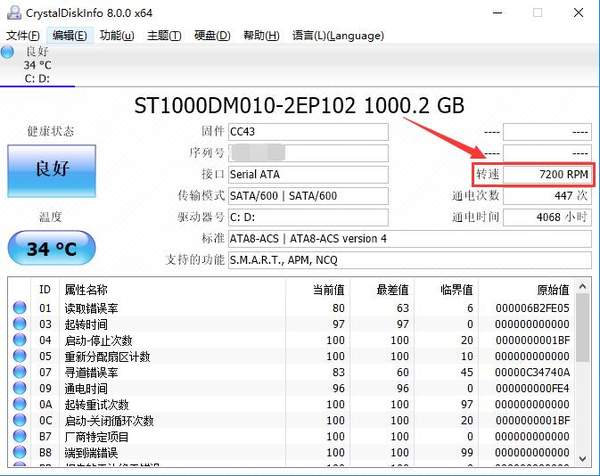
CrystalDiskInfo官网版亮点
1、它不但可以像同类软件那样显示硬盘信息,并且如果你一直运行它,你还可以看到这些信息的变化状况,这些资料将会用折线图显示出来。
如果你想要查看这些 统计资料,那么打开“功能”——“图表”,就可以了,但前提是你要运行这个软件一段时间,或者直接开机启动。不然你就只能看见一条直线了。
2、它可以自动显示硬盘的健康状况。虽然很多软件可以显示硬盘信息,但是并不是每个人都可以看懂这些比较专业的术语的,所以这个软件会直接根据统计到的资料给硬盘的情况进行打分。
这样即使硬盘小白也可以非常了解它的情况,比如笔者运行后它直接显示“警告”,但是我一点也不慌,因为我重要资料都备份了。
3、它拥有多国语言,并且免费。当然这其中也包含简体中文。
CrystalDiskInfo官网版下载安装教程
1、从口袋巴士下载CrystalDiskInfo官网版,将压缩包直接解压后,使用鼠标左键双击打开对应系统版本的启动程序。
2、如果您不知道怎么查看系统版本,可以用鼠标右键单击桌面上的“我的电脑”,在右键菜单中点击“属性”选项,在打开新窗口中,找到“系统类型”一栏,即可找到正在使用的系统版本了。
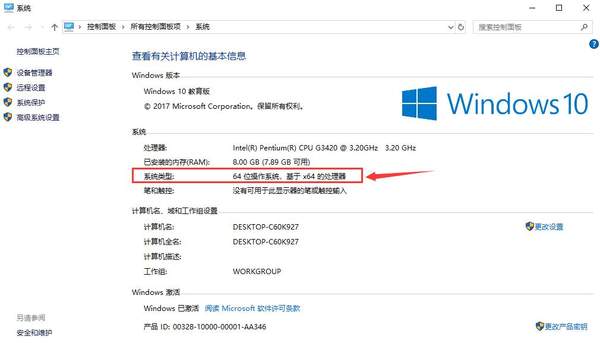
CrystalDiskInfo官网版点评
CrystalDiskInfo官网版非常实用的工具,为用户提供了完善的硬盘状态监视功能。
软件截图
小编强推
口袋巴士实用工具推荐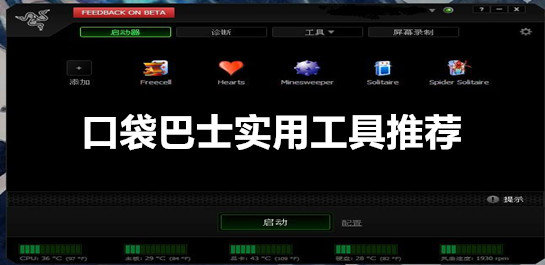
口袋巴士实用工具推荐
更多>【口袋巴士实用工具推荐】口袋巴士实用工具有哪些?很多小伙伴们不清楚有什么超级实用游戏工具辅助,现在小编在这里为大家整理了口袋巴士实用工具推荐,里面包括了龙神模拟器官网中文版、PUBG星穹直装科技最新版本等,喜欢实用工具的小伙伴们快来入手吧。
-
 日常小工具
系统工具
5.0
日常小工具
系统工具
5.0
-
 小米妙享电脑版最新版
系统工具
5.0
小米妙享电脑版最新版
系统工具
5.0
-
 gg修改器免root最新版2023
辅助工具
5.0
gg修改器免root最新版2023
辅助工具
5.0
-
 妄想山海脚本辅助免费版
游戏辅助
5.0
妄想山海脚本辅助免费版
游戏辅助
5.0
-
 吾爱盒子
策略塔防
5.0
吾爱盒子
策略塔防
5.0
-
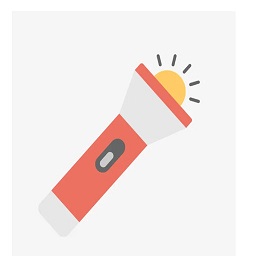 小马手电筒
三国游戏
5.0
小马手电筒
三国游戏
5.0
口袋巴士新品榜
-
3
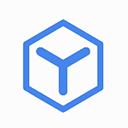
类型: 辅助工具